Jagatud kataloogide seadistamine Windows 7 operatsioonisüsteemis: Difference between revisions
| Line 49: | Line 49: | ||
3. Avanenud menüüst valime kasutajanime, kellel on lubatud jagatud kataloogile ligi pääseda. | 3. Avanenud menüüst valime kasutajanime, kellel on lubatud jagatud kataloogile ligi pääseda. | ||
[[Image: | [[Image:Neljas.jpg|thumb|center|600px]] | ||
4. Seejärel määrame õigused, kas kasutaja saab võrgust jagatud kataloogi ainult lugeda või lugeda ja kirjutada. | 4. Seejärel määrame õigused, kas kasutaja saab võrgust jagatud kataloogi ainult lugeda või lugeda ja kirjutada. | ||
[[Image: | [[Image:Viies.jpg|thumb|center|600px]] | ||
5. Vajutame nupule "Share". | 5. Vajutame nupule "Share". | ||
[[Image: | [[Image:Neljas.jpg|thumb|center|600px]] | ||
6. Nüüd ilmub teade jagamise nime ja asukohaga. Vajutame nuppu "Done". | 6. Nüüd ilmub teade jagamise nime ja asukohaga. Vajutame nuppu "Done". | ||
[[Image: | [[Image:Kuues.jpg|thumb|center|600px]] | ||
=== Kolmas meetod === | === Kolmas meetod === | ||
Revision as of 09:12, 30 September 2010
Sissejuhatus
Vahel võib tekkida vajadus kasutada samu faile mitmest arvutis ühes kohtvõrgus. Väga tüütu ja ebamugav on neid mingi välise andmekandjaga pidevalt ühest arvutist teise tõsta ja siis jälle järgmisesse või eelmisesse tagasi. Heaks lahenduseks sellisel puhul on mõne kataloogi välja jagamine failide mitmest arvutist kasutamiseks.
Kataloogide jagamine
Kataloogi jagamine Sharing abil
Esimene meetod
1. Märgistame kataloogi, mida jagada soovime.
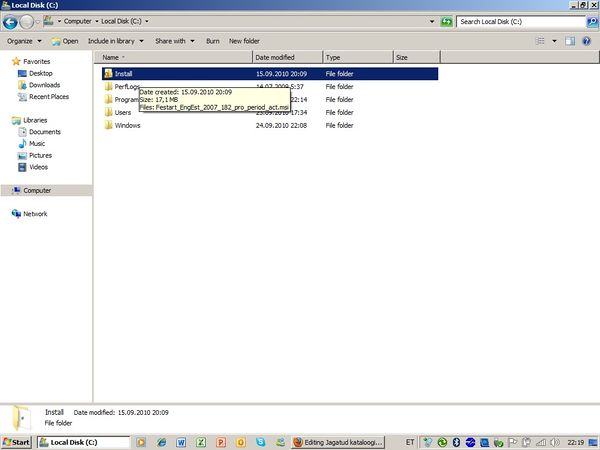
2. Vajutame ülal ribal "Share with" nupule.
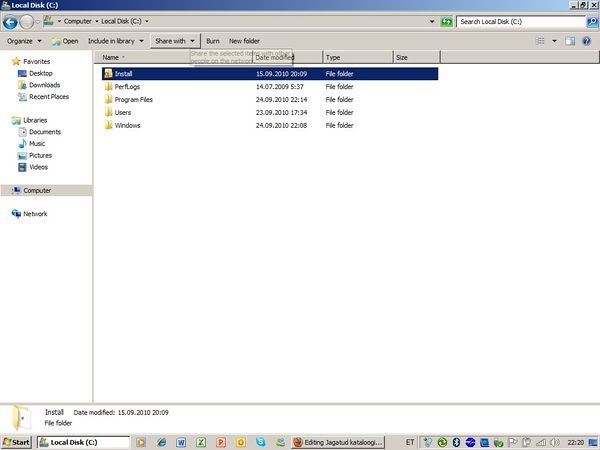
3. Valime sealt "Specific people ..."
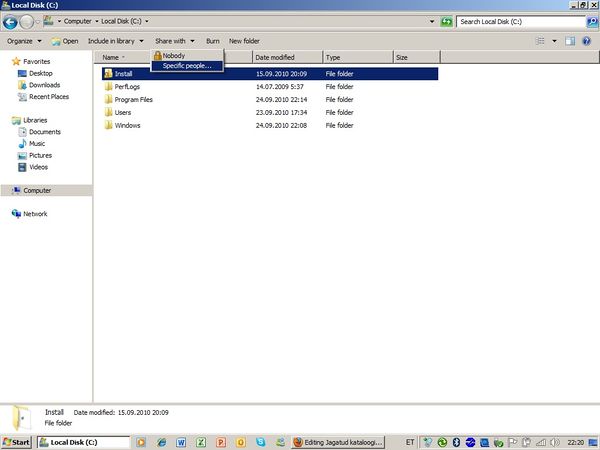
4. Avanenud menüüst valime kasutajanime, kellel on lubatud jagatud kataloogile ligi pääseda.
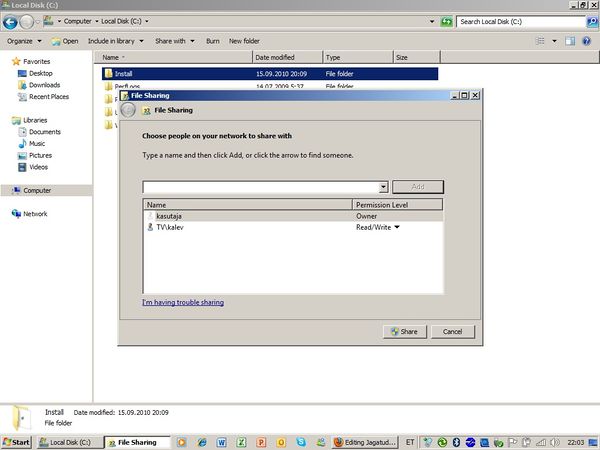
5. Seejärel määrame õigused, kas kasutaja saab võrgust jagatud kataloogi ainult lugeda või lugeda ja kirjutada.
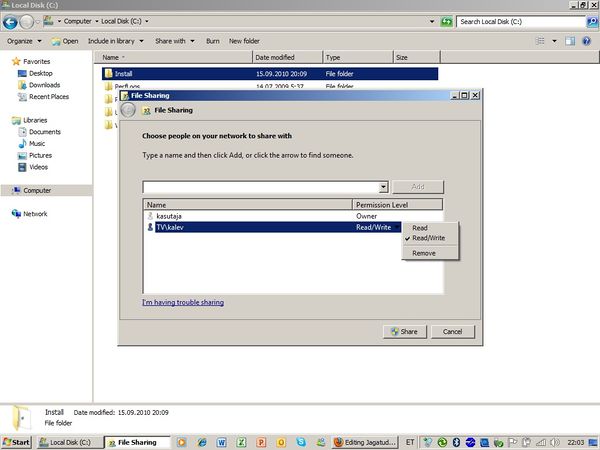
6. Vajutame nupule "Share".
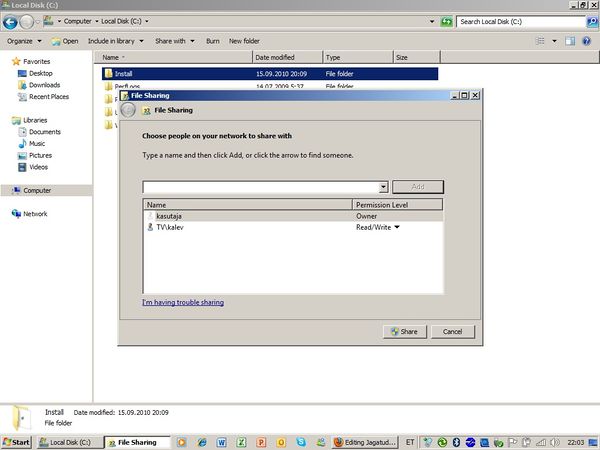
7. Nüüd ilmub teade jagamise nime ja asukohaga. Vajutame nuppu "Done".
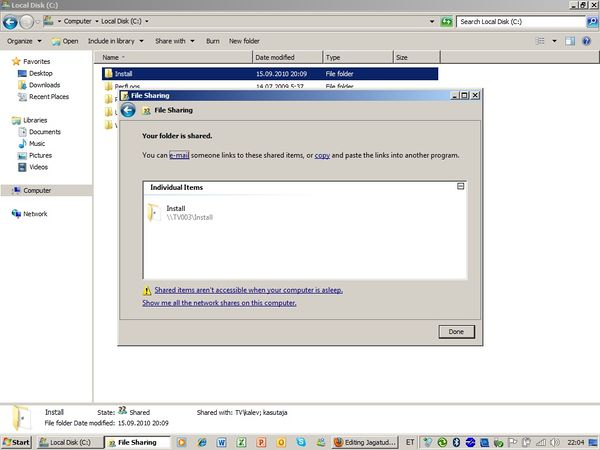
Teine meetod
1. Parem hiireklõps kataloogil, mille sisu soovite välja jagada.
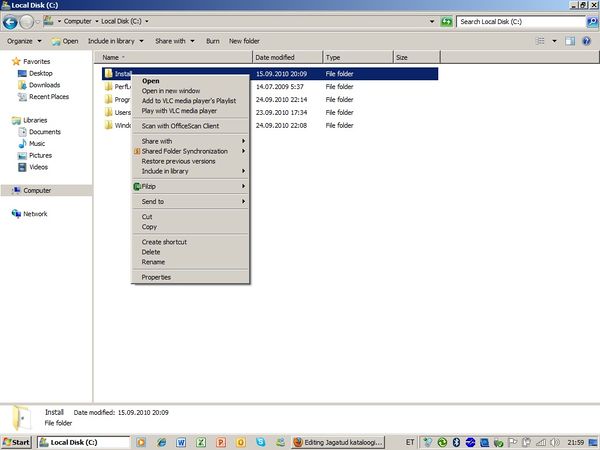
2. Avanenud menüüs valime "Share with" alt "Specific people ..."
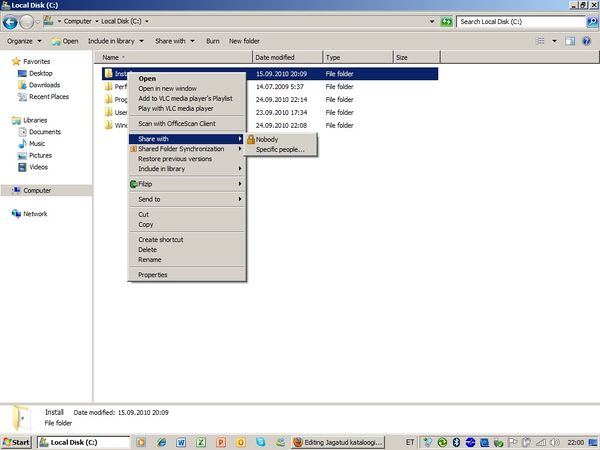
3. Avanenud menüüst valime kasutajanime, kellel on lubatud jagatud kataloogile ligi pääseda.
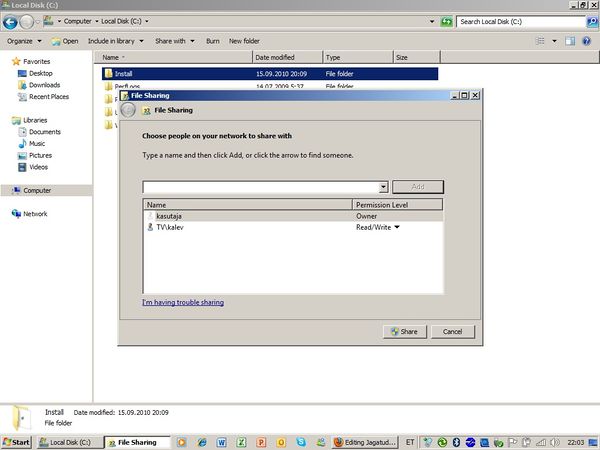
4. Seejärel määrame õigused, kas kasutaja saab võrgust jagatud kataloogi ainult lugeda või lugeda ja kirjutada.
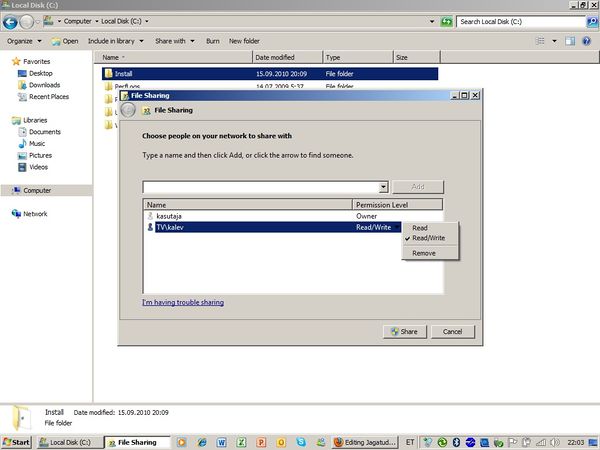
5. Vajutame nupule "Share".
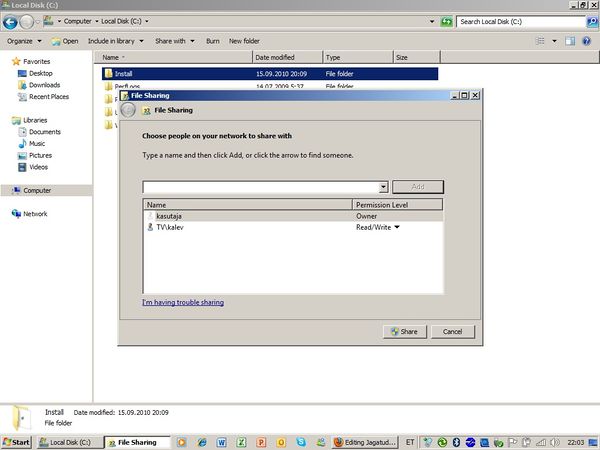
6. Nüüd ilmub teade jagamise nime ja asukohaga. Vajutame nuppu "Done".
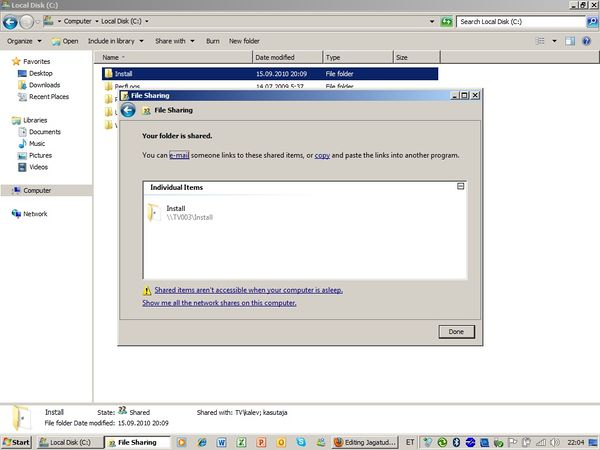
Kolmas meetod
1. Parem hiireklõps kataloogil, mille sisu soovite välja jagada.
2. Avanenud menüüs valime "Properties".
3. Valime vahelehe "Sharing".
4. Vajutame nupule "Share..."
5. Avanenud menüüst valime kasutajanime, kellel on lubatud jagatud kataloogile ligi pääseda.
6. Seejärel määrame õigused, kas kasutaja saab võrgust jagatud kataloogi ainult lugeda või lugeda ja kirjutada.
7. Vajutame nupule "Share".
8. Nüüd ilmub teade jagamise nime ja asukohaga. Vajutame nuppu "Done".
Kataloogi jagamine Advanced Sharing abil
1. Olemasoleval kataloogil vajutada hiire parem klõps.
2. Avanenud menüüst valida "Properties".
3. Sharing vahelehel vajutada "Advanced Sharing ..." nupule.
4. Vajutada linnuke "Share this folder" ette.
5. Siis saame valida jagamise nime (nime lõppu $ märgi lisamisel muutub kataloog peidetuks, siis saab kataloogi ainult täpset jagamise teed teades); kasutajate arvu, kellele antud kataloog välja jagatakse; lisada kommentaari; muuta ligipääsu õigusi ja cache-mist.
6. Vajutame 2 korda OK ja ongi korras.
Autor
Kalev Jõgi A22